Verifizierte KI-Zusammenfassung ◀▼
Die Funktion „Vorschläge zur Schwärzung“ hebt vertrauliche Informationen wie Namen, E-Mail-Adressen und Kreditkartennummern in Tickets automatisch hervor, damit sie entfernt werden können. Sie können die Funktion so konfigurieren, dass sie bestimmte Arten von personenbezogenen Daten erkennt, und können festlegen, wann Agenten Vorschläge sehen. Optionen zum Schwärzen einzelner Elemente, ganzer Kommentare oder ganzer Tickets halten vertrauliche Informationen aus dem System fern, damit Kundendaten geschützt werden.
Die Funktion „Vorschläge zur Schwärzung“ (Teil des Add-ons „Erweiterter Datenschutz“) hebt für Agenten mit entsprechenden Berechtigungen automatisch bestimmte Arten von personenbezogenen Informationen in einem Ticket hervor. Agenten können diese hervorgehobenen Informationen dann einfach durch Anklicken schwärzen. Auf diese Weise werden vertrauliche Informationen gar nicht erst in das Zendesk-System aufgenommen.
Diese Funktion ähnelt der Funktion Schwärzung von Tickets, aber die Funktion „Vorschläge zur Schwärzung“ erkennt automatisch personenbezogene Informationen, damit der Agent die zu schwärzenden Daten nicht selbst auswählen muss.
Wenn die Funktion „Vorschläge zur Schwärzung“ aktiviert ist, haben Administratoren die Möglichkeit, automatisch Auslöser zur Schwärzung vertraulicher Informationen zu erstellen. So brauchen Agenten nicht manuell einzugreifen.
Vorschläge zur Schwärzung funktionieren für mehrere Sprachen. Weitere Informationen finden Sie unter Zendesk-Sprachunterstützung nach Produkt.
In diesem Beitrag werden folgende Themen behandelt:
- Überblick über Vorschläge zur Schwärzung
- Aktivieren und Konfigurieren von Vorschlägen zur Schwärzung
- Schwärzen der erkannten personenbezogenen Informationen
- Aufheben der Markierung von Informationen für die Schwärzung
Verwandte Beiträge:
Überblick über Vorschläge zur Schwärzung
Die Funktion „Vorschläge zur Schwärzung“ erkennt die folgenden Arten personenbezogener Informationen in Ticketkommentaren automatisch:
- Vorname oder Nachname
- E-Mail-Adresse
- Adresse
- Kredit- oder Debitkartennummer (nur die letzten vier Ziffern)
- Internationale Bankkontonummer (IBAN)
- Kennwort
- Sozialversicherungsnummer (SSN)
- Bankkontonummer
- Geburtsdatum
- Führerschein
- IP-Adresse
- Telefonnummer
Die erkannten personenbezogenen Informationen werden orange hervorgehoben. Administratoren und Agenten mit der Berechtigung Ticketinhalt schwärzen können die Hervorhebung sehen und die Informationen schwärzen. Light Agents können hervorgehobene Schwärzungsvorschläge nicht sehen.

Der Ticketkontext wird bei Vorschlägen zur Schwärzung berücksichtigt. Angenommen, in einem Ticket wird das Geburtsdatum erwähnt. Aus dem Kontext muss sich ergeben, dass es sich um das Geburtsdatum handelt, wie beispielsweise „Geboren: 26.1.1999“, oder „Mein Geburtstag ist der 26. Januar 1990“. Wenn nur das Datum ohne jeglichen Kontext eingegeben wird, wird es nicht zur Schwärzung vorgeschlagen.
Vorschläge zur Schwärzung betreffen folgende Informationen:
- Öffentliche Kommentare
- Interne Notizen
- Inhalte in archivierten oder geschlossenen E-Mail-, API- und Webformular-Tickets
- Über Sunshine Conversations bereitgestellte Social-Media-Messaging-Kanäle
- Beendete Messaging-Konversationen im Arbeitsbereich für Agenten
- KI-generierte Anrufzusammenfassungen und -transkripte
Wenn Sie eine Zendesk-Nachricht oder eine mit dem Sunshine Conversations SDK erstellte Nachricht schwärzen, wird in der Support-Ticketoberfläche der geschwärzte Bereich der Messaging-Konversation im Kontext des ungeschwärzten Inhalts angezeigt. Auf Seiten des Kunden wird die gesamte Nachricht gelöscht.
Schwärzungsereignisse sind im Ereignisprotokoll eines Tickets aufgelistet, damit Kunden sehen, dass Daten gelöscht wurden. Außerdem wird beim Schwärzen von Ticketinhalten automatisch das Stichwort redacted_content hinzugefügt. Wenn Sie Ticketinhalte schwärzen, führt dies zu einer Aktualisierung des Tickets über denselben Kanal, der mit dem geschwärzten Inhalt verbunden ist (z. B. Schwärzen eines WhatsApp-Kommentars in einem Ticket). Dieses Verhalten kann dazu führen, dass Auslöser ausgeführt werden, deren Bedingungen so eingestellt sind, dass sie nach Aktualisierungen auf einem bestimmten Kanal suchen.
Wenn Sie den Inhalt eines Tickets mit einer KI-generierten Zusammenfassung schwärzen und dann die Zusammenfassung aus dem Ticket entfernen möchten, aktualisieren Sie die Zusammenfassung oder schließen Sie die Registerkarte „Arbeitsbereich für Agenten“ und öffnen Sie sie dann erneut. Die Zusammenfassung wird sofort nach Schwärzung des Tickets aus den Zendesk-Systemen entfernt, erscheint jedoch so lange im Browser, bis die Seite neu geladen wird.
Einschränkungen der Funktion „Vorschläge zur Schwärzung“
Vorschläge zur Schwärzung funktionieren nicht bei folgenden Objekten:
- Ticketbetreffs
- Im Answer-Bot-Service gespeicherte Nachrichten
- Über das Channel Framework bereitgestellte Tickets
- Mit dem Mobile SDK erstellte Ticketkommentare, auch wenn sie über native Support-Apps von Zendesk eingereicht wurden
- Von Slack Business Connect erstellte Tickets
- Slack-Nebenkonversationen
- Inhalte in archivierten oder geschlossenen Tickets aus Messaging-Kanälen
Darüber hinaus gelten folgende Einschränkungen:
- Wenn Sie einen über einen E-Mail-Kanal gesendeten Ticketkommentar schwärzen, schwärzt Zendesk den Inhalt der ursprünglichen E-Mail im Kanal des E-Mail-Anbieters (wie Gmail oder Yahoo) nicht. Nur der in Zendesk gehostete Text wird geschwärzt.
- Beim Schwärzen eines Tickets wird die zugrundeliegende Konversation auf der Social-Media-Messaging-Plattform und in Drittanbieter-Integrationen nicht bearbeitet. Das Ticket wird nur innerhalb von Zendesk kontrollierten Systemen geschwärzt. Das bedeutet auch, dass ein Endbenutzer je nach Art der Kommunikation mit Ihrem Agenten die Inhalte unter Umständen ungeschwärzt sieht, wenn er über andere Kanäle (z. B. in Facebook Messenger) auf eine Nachricht zugreift.
- Die Schwärzung der zwischen dem Answer Bot und einem Endbenutzer ausgetauschten Nachrichten wird nicht unterstützt.
- Wenn Auslöser vor der Schwärzung konfiguriert werden, können geschwärzte Inhalte in den von diesen Auslösern aufgerufenen Kanälen (z. B. E-Mail-Konversationen) weiterhin sichtbar sein.
- Die Schwärzung mehrerer Tickets gleichzeitig wird auf Kommentarebene unterstützt, nicht aber auf Ticketebene.
Aktivieren und Konfigurieren von Vorschlägen zur Schwärzung
Administratoren können Vorschläge zur Schwärzung im Admin Center ein- und ausschalten. Standardmäßig ist diese Funktion ausgeschaltet. Administratoren können außerdem konfigurieren, welche Arten von personenbezogenen Daten die Funktion erkennen soll und ob erkannte personenbezogene Daten in Tickets für Agenten hervorgehoben werden sollen.
Personenbezogene Daten werden erst erkannt, wenn Sie die für den betreffenden Typ der personenbezogenen Daten Vorschläge zur Schwärzung aktiviert haben. Sie können nicht rückwirkend erkannt werden. Eine E-Mail-Adresse in einem Ticketkommentar wird beispielsweise erst dann erkannt, wenn die Erkennung von personenbezogenen Daten für E-Mail-Adressen eingeschaltet ist. E-Mail-Adressen in Kommentaren, die vor dem Aktivieren dieser Einstellung hinzugefügt wurden, werden nicht erkannt.
So aktivieren und konfigurieren Sie Vorschläge zur Schwärzung
- Klicken Sie in der Seitenleiste des Admin Centers auf
 Konto und dann auf Sicherheit > Vorschläge zur Schwärzung.
Konto und dann auf Sicherheit > Vorschläge zur Schwärzung. - Wählen Sie unter Wählen Sie aus, welche Arten von PII zur Schwärzung vorgeschlagen werden sollen die personenbezogenen Informationen aus, die von der Funktion „Vorschläge zur Schwärzung“ automatisch erkannt werden sollen. Folgende Optionen sind verfügbar:
- Wählen Sie unter Auswählen, wann Agenten Vorschläge angezeigt werden sollen eine der folgenden Optionen:
- Vorschläge im Ticketkommentar und Schwärzungseditor anzeigen. Agenten sehen die hervorgehobenen personenbezogenen Informationen, wenn sie in Tickets arbeiten und wenn sie den Schwärzungseditor öffnen.
- Vorschläge nur im Schwärzungseditor anzeigen. Agenten sehen die hervorgehobenen personenbezogenen Informationen nur, wenn sie den Schwärzungseditor öffnen.
- Klicken Sie auf Speichern.
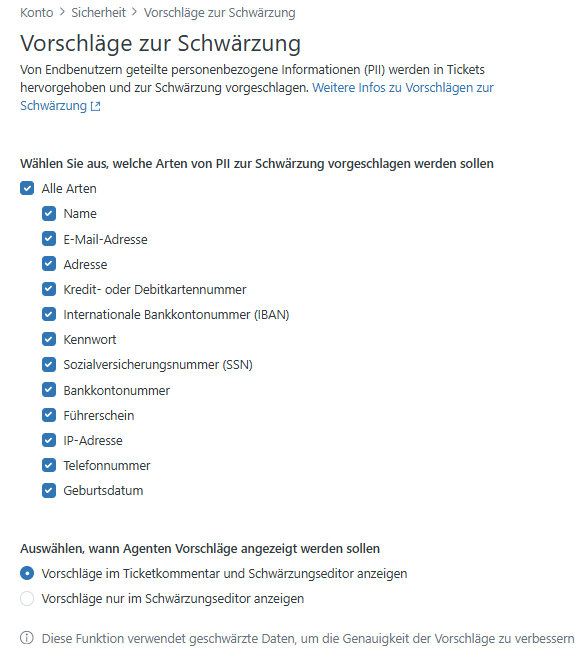
Schwärzen der erkannten personenbezogenen Informationen
Administratoren und Agenten mit der Berechtigung Ticketinhalt schwärzen können vorgeschlagene Schwärzungen übernehmen. Sie können einzelne erkannte personenbezogene Informationen, alle in einem Ticketkommentar enthaltenen personenbezogenen Informationen oder alle im gesamten Ticket enthaltenen personenbezogenen Informationen gleichzeitig schwärzen.
So schwärzen Sie einzelne erkannte personenbezogene Informationen
- Klicken Sie in einem Ticketkommentar auf eine vorgeschlagene Schwärzung (orange hervorgehobener Text).

- (Optional) Wenn Sie die personenbezogenen Informationen vor dem Schwärzen verwenden möchten, klicken Sie auf das Symbol Kopieren (
 ), um die hervorgehobenen Informationen in die Zwischenablage zu kopieren, damit Sie sie bei Bedarf schnell in ein anderes System oder einen anderen Workflow einfügen können.
), um die hervorgehobenen Informationen in die Zwischenablage zu kopieren, damit Sie sie bei Bedarf schnell in ein anderes System oder einen anderen Workflow einfügen können. - Klicken Sie auf <Art der personenbezogenen Informationen> schwärzen, um das hervorgehobene Element sofort zu schwärzen, oder auf das Bleistiftsymbol (
 ), um den Schwärzungseditor zu öffnen. Im Schwärzungseditor bleibt die Hervorhebung der personenbezogenen Informationen erhalten. Außerdem können Sie weitere Informationen im Kommentar manuell auswählen und schwärzen. Weitere Informationen zum Arbeiten mit dem Schwärzungseditor finden Sie unter Schwärzen von Ticketinhalten.
), um den Schwärzungseditor zu öffnen. Im Schwärzungseditor bleibt die Hervorhebung der personenbezogenen Informationen erhalten. Außerdem können Sie weitere Informationen im Kommentar manuell auswählen und schwärzen. Weitere Informationen zum Arbeiten mit dem Schwärzungseditor finden Sie unter Schwärzen von Ticketinhalten.
Der geschwärzte Inhalt wird mit einem schwarzen Balken verdeckt.

So schwärzen Sie alle in einem Ticketkommentar erkannten personenbezogenen Informationen
- Wählen Sie den Ticketkommentar aus, in dem Sie alle personenbezogenen Informationen schwärzen möchten.
- Klicken Sie rechts im Kommentar auf das Optionsmenü (
 ).
). - Wählen Sie Hervorgehobenen Text schwärzen, um alle hervorgehobenen Elemente sofort zu schwärzen, oder klicken Sie auf Text zum Schwärzen markieren, um den Schwärzungseditor zu öffnen. Im Schwärzungseditor bleibt die Hervorhebung der personenbezogenen Informationen erhalten. Außerdem können Sie weitere Informationen im Kommentar manuell auswählen und schwärzen. Weitere Informationen zum Arbeiten mit dem Schwärzungseditor finden Sie unter Schwärzen von Ticketinhalten.

Alle erkannten personenbezogenen Informationen im Ticketkommentar werden durch einen schwarzen Balken verdeckt.

So schwärzen Sie alle im gesamten Ticket erkannten personenbezogenen Informationen
- Machen Sie das Ticket ausfindig, in dem Sie alle personenbezogenen Informationen schwärzen möchten.
- Klicken Sie rechts im Ticket auf das Optionsmenü (
 ).
). - Wählen Sie Alle Hervorhebungen schwärzen.

- Klicken Sie im Bestätigungsfenster, das eingeblendet wird, auf Hervorhebungen schwärzen.
Es dauert ein paar Momente, bis alle hervorgehobenen Elemente geschwärzt sind. Dieser Vorgang kann nicht rückgängig gemacht werden.
Aufheben der Markierung von Informationen für die Schwärzung
Wenn ein hervorgehobenes Element nicht geschwärzt werden muss (z. B. weil es sich tatsächlich nicht um personenbezogene Informationen handelt), können Sie die Schwärzung aufheben. Dadurch wird die Hervorhebung entfernt.
So heben Sie die Markierung für die Schwärzung auf
- Klicken Sie in einem Ticketkommentar auf eine vorgeschlagene Schwärzung (orange hervorgehobener Text).
- Klicken Sie auf das Symbol Ignorieren (X).

Die Hervorhebung des Elements wird aufgehoben.